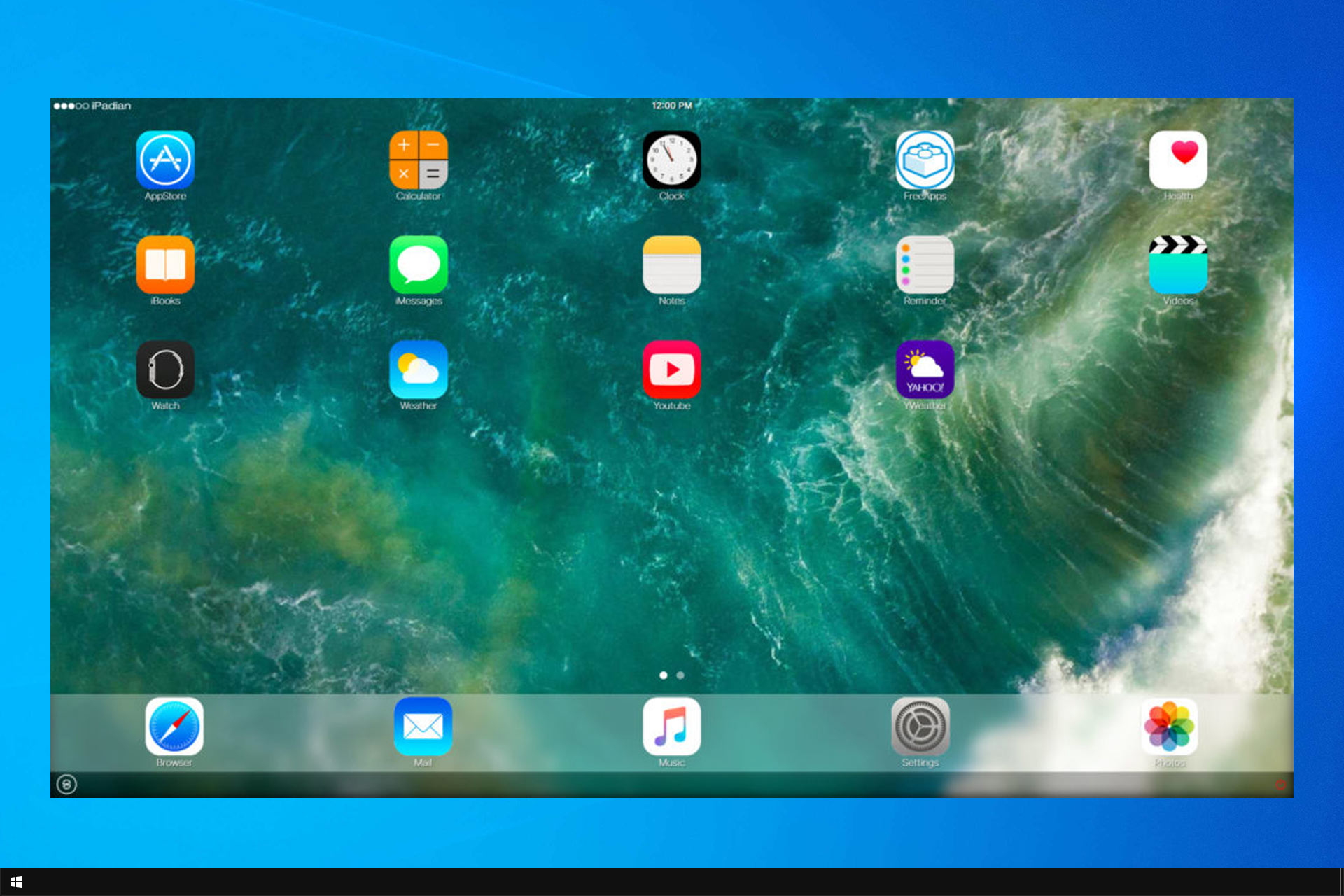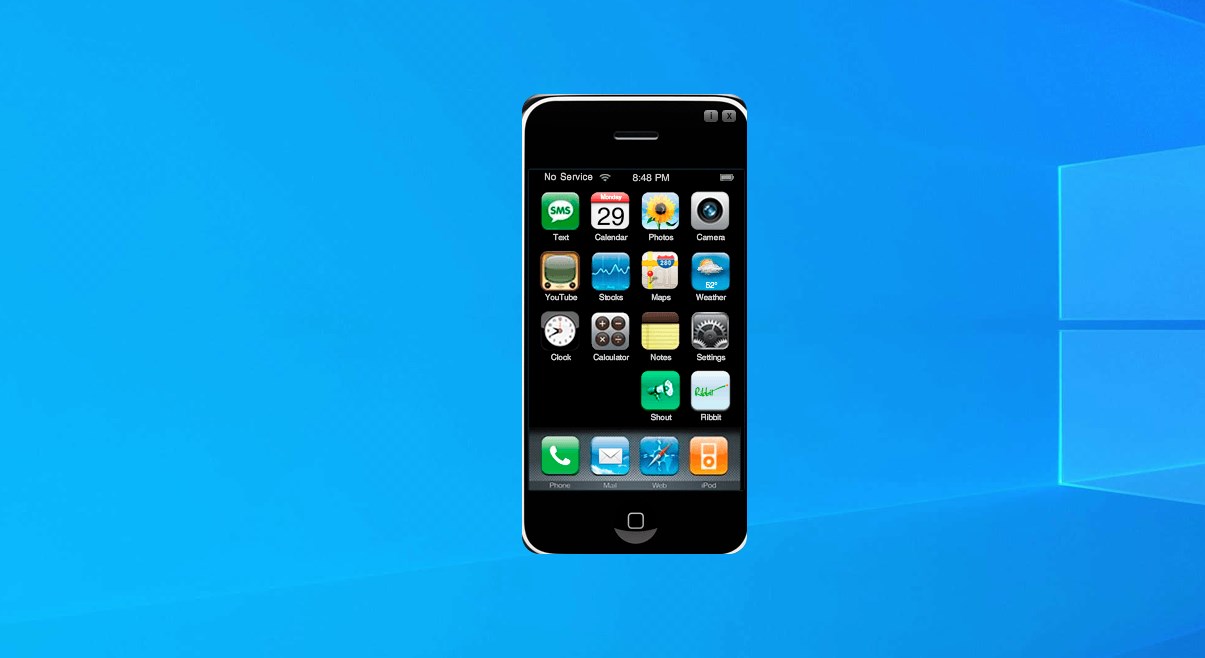The only way to run iOS apps on Windows 10 is with emulator
by Ivan Jenic
Passionate about all elements related to Windows and combined with his innate curiosity, Ivan has delved deep into understanding this operating system, with a specialization in drivers and… read more
Updated on
- Running iOS apps on Windows isn’t difficult, but you need to have proper software for it.
- There are a handful of applications that can do that, so keep reading to learn more.
Many users want to run iOS apps on their PC, and today, we will show you a couple of ways to download and run iOS apps on Windows.
This process requires third-party software, so keep reading to find out which software can help you with this task.
How can I download and run iOS apps on Windows?
1. iPadian Emulator
Perhaps the best iOS emulator for Windows 10 currently available is iPadian. This emulator allows you to run many iOS apps on your computer in an iPad-like interface.
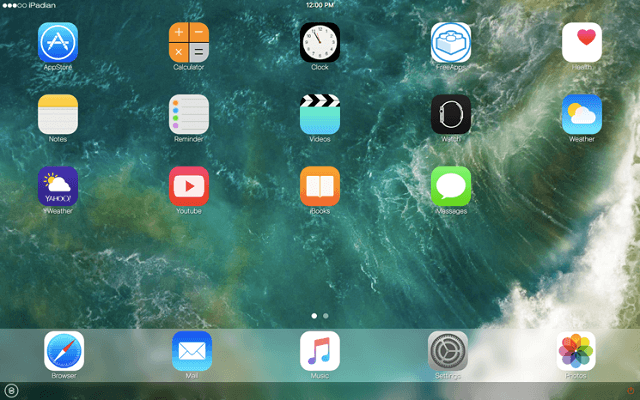
Of course, as running iOS apps on Windows 10 is not supported by default, using iPadian has its downsides. The biggest flaw of this emulator is (ironically, the same as Windows 10) the limited number of apps and games. Namely, iPadian doesn’t support iOS’s app store, as it uses its own custom app store.
Compared to the original app store, iPadian’s store looks poor. In the games category, there are less than 10 games you can install and play on your computer. However, if the app you want to run is featured in iPadian’s store, it’s a good choice.
How we test, review and rate?
We have worked for the past 6 months on building a new review system on how we produce content. Using it, we have subsequently redone most of our articles to provide actual hands-on expertise on the guides we made.
For more details you can read how we test, review, and rate at WindowsReport.
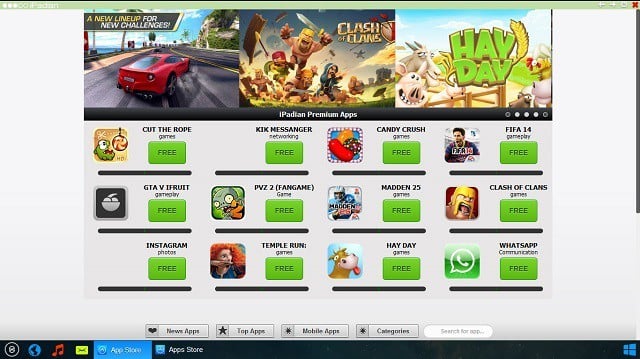
You can install iPadian just like any other program. Download and install the emulator, and you can start using apps and games. Also, keep in mind that you need .NET Framework and the latest version of Adobe Flash Player, for security reasons.
iPadian comes with a few essential apps pre-installed, like Facebook or YouTube. For everything else, download what you want from the store. The interface combines Windows and iPad-like environments, so you’ll have a feeling that you’re indeed using an iPad.
⇒ Get iPadian Emulator
2. Air iPhone Emulator
Another way to run iOS apps and games on Windows 10 is Air Iphone Emulator. It’s a simple Adobe AIR application that mirrors iPhone’s GUI in Windows. For this to work, you will need the AIR framework.
This app is mainly targeting developers and is not supposed to be a real replacement for the iPhone, but more like a clone without the hardware. If you would like a one-on-one experience with a virtual iPhone, check out this emulator.
Steps to install the Air iPhone emulator:
- First, download the file and save it on your PC
- Once the download is complete, double-click to open the .exe file and follow the onscreen instructions.
- Once installed, launch it, search, and download iOS apps on your PC for free.
⇒ Get Air iPhone Emulator
NOTE
This software is available for download only from third-party sources, so use caution.
What is the best iOS emulator for PC?
- iPadian iOS Emulator
- Air iPhone
- Xamarin Testflight
- MobieOne Studio
- Smartface
- Ripple Emulator
- How to Use Your iPhone as a Webcam on Windows 11
- How to Use Steam Deck’s Keyboard in Desktop Mode
- How to Format an NVMe SSD on Windows 11
To learn more about each of these tools, check our best iOS emulators for Windows 10 guide for more information.
Many emulators can help you run iOS apps and games on Windows 10, but not all can get the job done or are easy to understand. In case you’re looking for something different, we have a great guide on iOS apps to control PCs remotely and our guide on how to mirror your iOS device to PC.
Feel free to tell us about your experience with these emulators in the comments section or recommend others who helped you.
Запустить iOS игры на Windows может показаться сложной задачей для пользователей, которые не имеют доступа к устройствам Apple. Однако, существуют несколько методов, которые позволяют сыграть в популярные игры для iOS на компьютере с операционной системой Windows. В этой статье мы рассмотрим подробную инструкцию, которая поможет вам запустить любимые игры на вашем ПК.
Один из способов запустить iOS игры на Windows — использовать эмуляторы. Существует несколько эмуляторов, которые позволяют симулировать работу операционной системы iOS на Windows. Самым популярным из них является iPadian. Для того чтобы запустить игры на iPadian, вам потребуется загрузить эмулятор с официального сайта и установить его на ваш ПК. После установки, вам будет доступна коллекция iOS игр, которые вы сможете запустить на Windows.
Другой способ — использовать технологию потоковой передачи. Одним из популярных сервисов, позволяющих запускать iOS игры на Windows, является Vortex. Этот сервис позволяет потоково передавать игры и запускать их на любом устройстве с поддержкой браузера, включая Windows. Для того чтобы запустить iOS игры на Windows с помощью Vortex, вам потребуется зарегистрироваться на сайте сервиса, выбрать нужную игру из каталога и начать воспроизведение.
Необходимо отметить, что использование эмуляторов и потоковой передачи iOS игр на Windows может ограничивать доступ к некоторым играм из-за авторских прав или ограничений, установленных разработчиками. Также, производительность игр может быть снижена в сравнении с нативной работой на устройствах Apple.
Независимо от выбранного метода, запуск iOS игр на Windows открывает новые возможности для тех, кто не имеет доступа к устройствам Apple. Следуя инструкциям, вы сможете насладиться вашими любимыми играми прямо на вашем Windows компьютере.
Содержание
- Подготовка к запуску iOS игр на Windows
- Установка эмулятора iOS на ПК с Windows
- Загрузка iOS игры на ПК
Подготовка к запуску iOS игр на Windows
Перед тем, как начать запускать iOS игры на Windows, вам потребуется:
- Установить программу эмулятора iOS, такую как iPadian или MobiOne Studios.
- Скачать iOS игру, которую вы хотите запустить. Это может быть бесплатная игра из App Store или платная игра с использованием других источников.
- Установить программу определенного типа, например, iPad Simulator или iPhone Simulator, чтобы создать виртуальное устройство iOS.
- Настроить эмулятор, чтобы он смог запускать iOS игры. Для этого вам может потребоваться установить определенный профиль разработчика или выполнить некоторые другие настройки.
После того как вы подготовили все необходимое, вы будете готовы к запуску iOS игр на Windows и наслаждаться игровым процессом прямо на своем компьютере.
Установка эмулятора iOS на ПК с Windows
Для запуска iOS игр на ПК с Windows необходимо установить эмулятор iOS.
Существует несколько эмуляторов iOS, которые позволяют работать с приложениями и играми, разработанными для этой платформы. Один из самых популярных и надежных эмуляторов — это iPadian.
Шаги для установки эмулятора iPadian на ПК с Windows:
- Перейдите на официальный сайт iPadian.
- Скачайте установочный файл с сайта.
- Запустите установочный файл и следуйте инструкциям на экране для установки эмулятора. Будьте внимательны при установке, чтобы не установить дополнительные нежелательные программы.
- После завершения установки откройте iPadian на вашем компьютере. Вы увидите экран, который очень похож на интерфейс iOS.
- В верхнем левом углу экрана есть поисковая строка. Введите название игры, которую вы хотите запустить, и нажмите Enter.
- Выберите нужную игру из списка результатов поиска и нажмите на нее.
- iPadian откроет App Store, где вы сможете скачать и установить выбранную игру.
- После установки игры она будет доступна на главном экране iPadian и запустится, когда вы ее выберете.
Обратите внимание, что iPadian не является полноценным эмулятором iOS и может имитировать лишь часть функционала платформы. Также не все игры и приложения будут работать на iPadian. Перед использованием убедитесь, что игра или приложение совместимы с эмулятором.
Теперь вы знаете, как установить эмулятор iOS на ПК с Windows и запустить iOS игры на своем компьютере.
Загрузка iOS игры на ПК
Если вы хотите запустить игры, разработанные для iOS, на своем ПК с Windows, вам потребуется эмулятор iOS, так как нативная установка приложений для iOS на Windows не поддерживается. Ниже приведены шаги, которые помогут вам загрузить и запустить iOS игры на ПК.
- Скачайте и установите эмулятор iOS, такой как iPadian или Xamarin.
- Запустите установленный эмулятор iOS на вашем ПК.
- Откройте App Store на эмуляторе iOS и войдите с использованием своей учетной записи Apple ID.
- В App Store найдите и загрузите iOS игру, которую вы хотите запустить на ПК.
- После загрузки и установки игры, вы сможете запустить ее на своем ПК через эмулятор iOS.
Помните, что некоторые игры могут работать медленнее на эмуляторах, чем на реальных устройствах iOS, поэтому возможны задержки и снижение производительности.
Важно отметить, что загрузка и запуск iOS игр на ПК с помощью эмулятора является неофициальным способом и может быть неправомерным в соответствии с политикой Apple. Пожалуйста, будьте осведомлены о возможных последствиях и действуйте согласно законам и политикам вашей страны.
Владельцы компьютеров под управлением операционной системы Windows иногда могут пожелать запустить программное обеспечение, разработанное для устройств Apple, таких как iPhone или iPad. Вполне естественно, что пользователи Windows интересуются возможностью использования приложений, эксклюзивно предназначенных для устройств Apple. В этой статье мы расскажем о нескольких способах, как запустить Apple на Windows.
Первый способ — использовать эмуляторы операционной системы Mac OS X, такие как VirtualBox или VMWare. Эти программы позволяют создать виртуальную машину с Mac OS X, которая будет работать на компьютере Windows. Необходимо будет скачать образ операционной системы Mac OS X и установить его на виртуальную машину. После этого вы сможете запустить приложения Apple на компьютере Windows, используя эмулятор.
Второй способ — использовать программу Boot Camp, предустановленную на компьютерах Mac. Boot Camp позволяет устанавливать Windows на Mac и переключаться между операционными системами. Если вы имеете устройство Apple с Mac OS X, вы можете установить Windows с помощью Boot Camp и получить полный доступ к функциональности Windows и приложениям Apple.
Третий способ состоит в использовании онлайн-сервиса, такого как iMacros, который позволяет запускать приложения Apple на любой операционной системе, включая Windows. Этот сервис предоставляет виртуальную среду с операционной системой Mac OS X, к которой можно получить доступ через веб-браузер. Вам необходимо будет создать учетную запись и загрузить приложение, которое вы хотите запустить.
Следуя этим инструкциям, вы сможете запустить Apple на компьютере под управлением операционной системы Windows. Однако, помните, что некоторые приложения могут работать нестабильно или требовать установки дополнительного программного обеспечения. Перед установкой любого приложения, убедитесь, что ваш компьютер соответствует требованиям программы и что вы используете только официальные и проверенные источники для загрузки приложений.
Содержание
- Установка виртуальной машины
- Выбор операционной системы
- Загрузка и установка macOS
- Настройка и запуск приложений Apple
Установка виртуальной машины
Существует несколько популярных программ для создания виртуальных машин, таких как VMWare Workstation, VirtualBox и Parallels Desktop. В этом руководстве мы рассмотрим процесс установки виртуальной машины с помощью програмы VirtualBox.
- Скачайте и установите последнюю версию VirtualBox с официального сайта. Это бесплатная программа, и вы можете скачать ее для своей операционной системы Windows.
- Скачайте образ операционной системы macOS из надежного источника. Обычно это файл с расширением .iso или .dmg.
- Откройте VirtualBox и нажмите на кнопку «Создать виртуальную машину».
- Выберите имя и операционную систему для вашей виртуальной машины. В качестве операционной системы выберите «Mac OS X» и версию macOS, которую вы хотите установить.
- Выберите количество ОЗУ, которое будет выделено для виртуальной машины. Рекомендуется выделить не менее 4 ГБ ОЗУ для оптимальной работы.
- Создайте новый виртуальный диск, выбрав опцию «Создать виртуальный диск сейчас». Выберите тип диска и размер диска.
- Выберите образ операционной системы macOS, который вы скачали ранее. Для этого нажмите на кнопку «Выбрать образ оптимизированный (Apple)» и укажите путь к файлу .iso или .dmg.
- Настройте привод CD/DVD для виртуальной машины. Выберите опцию «Пусто» или «Устройство хоста» и укажите путь к файлу .iso или .dmg.
- Нажмите на кнопку «Создать» и дождитесь завершения процесса создания виртуальной машины.
- Теперь, когда виртуальная машина создана, вы можете запустить ее и установить операционную систему macOS на вашем компьютере Windows.
После установки виртуальной машины и операционной системы macOS вы сможете запустить Apple на Windows и использовать программы и приложения, доступные только для Mac.
Выбор операционной системы
- macOS: Наиболее популярная операционная система Apple, которая работает только на компьютерах Mac. Если у вас есть компьютер Mac, то можно установить последнюю версию macOS и наслаждаться всеми преимуществами этой операционной системы.
- OS X: Это предыдущая версия операционной системы Apple, которая также работает только на компьютерах Mac. Если ваш компьютер не поддерживает последнюю версию macOS, вы можете установить OS X для продолжения использования Apple на Windows.
- macOS в виртуальной машине: Виртуальные машины позволяют запускать операционные системы на компьютерах с различными ОС. Вы можете установить виртуальную машину и запустить в ней macOS для использования Apple на Windows. Однако имейте в виду, что эта опция требует достаточно производительного компьютера и может быть несколько сложной в настройке.
Выбор операционной системы зависит от вашего компьютера и личных предпочтений. Перед выбором убедитесь, что ваш компьютер соответствует требованиям выбранной версии операционной системы Apple.
Загрузка и установка macOS
Перед тем как установить macOS на компьютер с операционной системой Windows, вам понадобится образ macOS и виртуальная машина, на которой вы будете запускать macOS. Вот какие шаги вам нужно выполнить:
Шаг 1. Загрузите образ macOS с официального сайта Apple или с другого надежного источника.
Шаг 2. Установите виртуальную машину, поддерживающую macOS, на вашем компьютере с операционной системой Windows. Примером такой программы является VMware Workstation.
Шаг 3. Запустите виртуальную машину и настройте ее, указав параметры для установки macOS. Выделите достаточное количество оперативной памяти и мощности процессора для гарантированной работы macOS.
Шаг 4. Виртуальная машина автоматически перезагрузится и попросит вас выбрать образ macOS. Укажите путь к загруженному образу macOS.
Шаг 5. Следуйте инструкциям установки на экране. Указывайте локацию, язык и другие настройки, как и при установке macOS на реальный компьютер.
Шаг 6. После завершения установки macOS, вы сможете запустить его на вашем компьютере с операционной системой Windows и пользоваться всеми его функциями и программами.
Теперь вы знаете, как загрузить и установить macOS на компьютер с операционной системой Windows. Следуйте нашей подробной инструкции, и у вас получится запустить Apple на вашем Windows-устройстве!
Настройка и запуск приложений Apple
После установки и настройки метода, позволяющего запускать операционную систему macOS на компьютере с Windows, вы можете приступить к установке и запуску приложений Apple. Вот пошаговая инструкция:
1. Установка App Store
Первым шагом является установка App Store на вашем виртуальном macOS. App Store является официальным центром приложений для macOS и позволяет устанавливать и обновлять приложения Apple.
2. Покупка и установка приложений
После того как у вас есть App Store, вы можете приступить к покупке и установке приложений Apple. В App Store вы можете найти такие приложения, как iTunes, Safari, iWork и другие.
3. Запуск приложений
После установки приложения вы можете запустить его, как и любое другое приложение в операционной системе Windows. Приложение будет работать виртуальной среде macOS, но вы сможете использовать его на вашем компьютере с Windows.
4. Обновление приложений
Когда вы установите приложения Apple через App Store, они будут автоматически обновляться. Это означает, что вы всегда будете использовать последнюю версию программы.
5. Управление приложениями
Вы можете управлять установленными приложениями Apple через системные настройки macOS в виртуальной среде. В настройках вы можете настроить параметры приложения, обновить его или удалить с вашего компьютера.
Примечание: Учтите, что запуск и использование приложений Apple на компьютере с Windows может работать со скоростью, ниже, чем на компьютере с нативным macOS. Также некоторые функции приложений Apple могут быть ограничены в виртуальной среде.
Содержание
- Можно ли запустить iOS на ПК?
- Можете ли вы запускать приложения для iOS в Windows 10?
- Как запустить файл IPA в Windows?
- Есть ли эмулятор iOS для Windows?
- Как я могу запускать приложения iOS на моем ПК?
- Могу ли я использовать Swift в Windows?
- Могу ли я запускать приложения в Windows 10?
- Могу ли я играть в приложения на моем ПК?
- Безопасен ли хакинтош?
- Где на ПК хранятся файлы IPA?
- Как распаковать файл IPA?
- Как эмулировать iOS на ПК?
- Работает ли BlueStacks с iOS?
- Можно ли получить эмуляторы на iPhone?
- iPadian — это вирус?
- Можно ли загрузить магазин приложений на ПК?
- Можете ли вы пользоваться FaceTime на ПК?
- Можете ли вы использовать приложения для iPhone на своем компьютере?
- Может ли Xcode работать в Windows?
- Придет ли когда-нибудь Xcode в Windows?
- Можете ли вы кодировать с помощью Swift на ПК?
- Разрешен ли Хакинтош?
- Стабильно ли Хакинтош?
- Продажа Хакинтоша незаконна?
- Можно ли установить IPA без джейлбрейка?
- Как вы используете IPA?
- Как приготовить IPA?
1.
Используйте VirtualBox и установите macOS на свой ПК с Windows.
Самый простой способ разрабатывать приложения для iOS на ПК с Windows — использовать виртуальную машину.
Виртуальная машина создает среду, в которой может работать операционная система, как если бы она работала на самом оборудовании.
Да, возможно, вы можете запустить любое приложение iOS на ПК с Windows. Если вы хотите запустить приложение IOS на ПК с Windows, вам просто нужно загрузить iPadian на свой компьютер. Кристофер Наджент, Управляет собственными системами Linux, Mac OS X и Windows.
Можно ли запускать приложения для iOS в Windows 10?
Возможно, лучшим эмулятором iOS для Windows 10, доступным в настоящее время на рынке, является iPadian. Этот эмулятор позволяет запускать многие приложения iOS на вашем компьютере в интерфейсе, подобном iPad. Конечно, поскольку запуск приложений iOS в Windows 10 по умолчанию не поддерживается, использование iPadian имеет свои недостатки.
Как запустить файл IPA в Windows?
Вы можете установить приложение iOS (файл.ipa) через Xcode следующим образом:
- Подключите устройство к компьютеру.
- Откройте Xcode, перейдите в «Окно» → «Устройства».
- Затем откроется экран «Устройства». Выберите устройство, на которое хотите установить приложение.
- Перетащите файл.ipa в Установленные приложения, как показано ниже:
Есть ли эмулятор iOS для Windows?
Следующие два эмулятора будут лучшим выбором, если вы хотите запускать приложения iOS на ПК. MobiOne Studio — один из лучших эмуляторов iOS для ПК, который позволяет запускать игры и приложения iOS на компьютере с Windows. Официально производство Mobione прекращено. Тем не менее, вы можете использовать это.
Как я могу запускать приложения iOS на моем ПК?
12 лучших эмуляторов iOS для запуска приложений iPhone на ПК
- Smartface. Первый эмулятор iPhone в списке предназначен для разработчиков приложений.
- iPhone Simulator. Следующий эмулятор iOS в списке — iPhone Simulator.
- iPadian.
- AIR iPhone.
- Студии MobiOne.
- App.io.
- Appetize.io.
- Xamarin TestFlight.
Могу ли я использовать Swift в Windows?
Самая последняя сборка Swift для Windows требует Visual Studio 2015 и LLVM 3.8.0 для компиляции исходного кода Swift в двоичные файлы. Для запуска интерпретатора Swift вам понадобится только распространяемый пакет Visual C ++ для Visual Studio 2015. Но, хотя его можно использовать бесплатно, Silver не является продуктом с открытым исходным кодом.
Могу ли я запускать приложения в Windows 10?
Сегодня Microsoft анонсировала новую функцию для Windows 10, которая позволит пользователям телефонов Android просматривать и использовать любое приложение на своем устройстве с рабочего стола Windows. Функция, которую Microsoft называет зеркалированием приложений и которая отображается в Windows как приложение под названием «Ваш телефон», на данный момент, похоже, лучше всего работает с Android.
Могу ли я играть в приложения на моем ПК?
Запуск приложений и игр для Android в Windows. Вы можете запускать приложения Android на ПК или ноутбуке с Windows с помощью приложения-эмулятора Android. Однако, в отличие от некоторых аналогичных пакетов, BlueStacks включает Google Play, поэтому вы можете искать и устанавливать приложения точно так же, как на настоящем телефоне или планшете Android.
Безопасен ли хакинтош?
Итак, соберите свой Hackintosh из правильных, наиболее совместимых деталей, и у вас будет безопасный, доступный и надежный компьютер, который прослужит вам годы — возможно, с более длительным сроком службы, чем настоящий Mac, потому что вы можете его модернизировать.! Тем не менее, есть способы создать Хакинтош, которые не рекомендуются.
Где хранятся файлы IPA на ПК?
Когда iTunes используется для загрузки файлов IPA на компьютер, файлы сохраняются в этом конкретном месте, чтобы устройство iOS могло получить к ним доступ при следующей синхронизации с iTunes: Windows: C: \ Users \ & lt; имя пользователя & gt; \ Music \ iTunes \ iTunes Media \ Mobile Applications \ Mac: ~ / Music / iTunes / iTunes Media / Мобильные приложения /
Как открыть файл IPA в Windows?
- Нажмите кнопку «Открыть» в верхнем левом меню или просто перетащите файл.
- В верхнем меню нажмите «Извлечь» и выберите извлечение всех файлов.
- Выберите целевую папку для распаковки.
Как эмулировать iOS на ПК?
20 лучших эмуляторов iOS для ПК с Windows.
- MobiOne Studio. MobiOne Studio — один из лучших эмуляторов Apple для ПК, который позволяет запускать игры и приложения iOS на компьютере с Windows.
- App.io. App.io также является одним из лучших эмуляторов iOS для Windows на рынке.
- SmartFace.
- IPadian.
- Appetize.io.
- AIR iPhone.
- iPad Simulator.
- iPhone Simulator.
Работает ли BlueStacks с iOS?
BlueStacks App Player. Вторая альтернатива, BlueStacks, — один из лучших эмуляторов Android на рынке. Он позволяет использовать приложения Android на ПК, поэтому вам не нужно запускать приложения Android на iPhone или iPad.
Можно ли получить эмуляторы на iPhone?
С технической точки зрения у вас не должно быть возможности устанавливать эмуляторы на iPhone, чтобы играть в классические игры. Но это не значит, что это невозможно. Вот как установить эмуляторы на любое устройство iOS, без взлома. Эмуляция на устройствах iOS была возможна уже давно, если у вас взломан джейлбрейк.
iPadian — это вирус?
iPadian (также известный как iPadian virus) — это законный симулятор iPad и эмулятор iOS для Windows; Однако приложение iPadian имеет очень плохую репутацию, и различные жалобы предполагают, что iPadian установит на ваш компьютер вредоносные и нежелательные программы.
Можно ли загрузить магазин приложений на ПК?
Если у вас есть Mac или даже ПК с Windows, вы больше не сможете загружать приложения iOS на свой рабочий стол для синхронизации с iPhone, iPad или iPod Touch. Во вторник Apple выпустила iTunes 12.7 для Mac и Windows, обновление, которое удаляет iOS App Store из программного обеспечения для настольных компьютеров.
Можно ли FaceTime на ПК?
Особенности: Facetime для ПК с Windows. Прежде всего, FaceTime для ПК скачивается бесплатно и безопасно для любого пользователя. FaceTime — это официальное приложение, которым может пользоваться любой человек во всем мире. Пользователи могут совершать видеозвонки, а также аудиовызовы с помощью приложения FaceTime.
Можете ли вы использовать приложения для iPhone на своем компьютере?
Такие устройства, как iPad и iPhone, имеют сенсорный экран, и при запуске приложения, разработанного для таких устройств, на вашем компьютере, вы будете использовать мышь и клавиатуру. Хотя вы можете использовать симулятор для запуска приложений iOS на Mac или Windows, вы не сможете найти все приложения, доступные в официальном магазине приложений.
Может ли Xcode работать в Windows?
Поскольку XCode работает только в Mac OS X, вам потребуется имитировать установку Mac OS X в Windows. Это на удивление легко сделать с помощью программного обеспечения для виртуализации, такого как VMWare или альтернативы VirtualBox с открытым исходным кодом. В дополнение к Mac OS X VirtualBox также может использоваться для запуска Linux и других операционных систем.
Пойдет ли когда-нибудь Xcode в Windows?
Перво-наперво: Xcode — это IDE (интегрированная среда разработки) от Apple, которая позволяет вам разрабатывать для экосистемы Apple. Это означает, что вы можете создавать приложения для macOS, iOS, watchOS и tvOS. Xcode — это единственное приложение для macOS, поэтому установить Xcode в системе Windows невозможно.
Можете ли вы кодировать с помощью Swift на ПК?
Да, вы можете научиться Swift на ПК с Windows. Но для этого вам понадобится MacBook. Потому что вы можете разрабатывать приложения для ios только в программном обеспечении Apple, работающем на ноутбуке, а также вы должны быть членом группы разработчиков Apple. Только после этого вы можете отправить разработанное приложение в AppStore.
Законно ли Хакинтош?
Лицензионное соглашение предусматривает, во-первых, что вы не «покупаете» программное обеспечение, а только «лицензируете» его. И что условия лицензии не разрешают вам устанавливать программное обеспечение на оборудование сторонних производителей. Таким образом, если вы устанавливаете OS X на машину, отличную от Apple, делая «Хакинтош», вы нарушаете договор, а также закон об авторских правах.
Стабильна ли программа Hackintosh?
Хакинтош ненадежен как главный компьютер. Это может быть хороший хобби-проект, но вы не получите стабильной или производительной системы OS X. Существует ряд проблем, связанных с попыткой имитировать аппаратную платформу Mac с использованием стандартных компонентов, которые вызывают затруднения.
Продажа Хакинтоша незаконна?
Краткий ответ: да, продажа компьютеров Hackintosh незаконна. Более длинный ответ: Лицензионное соглашение для OS X очень четко описывает, как его можно использовать: Гранты, изложенные в этой Лицензии, не разрешают вам, и вы соглашаетесь не устанавливать, не использовать и не запускать Программное обеспечение Apple на каких-либо сторонах, не принадлежащих Apple. -брендированный компьютер, или дать возможность другим сделать это.
Можно ли установить IPA без джейлбрейка?
Никакой побег из тюрьмы или ПК не требуется. Как вы, возможно, знаете, в последней версии iTunes 12.7 была удалена опция «Приложения», поэтому использовать iTunes для установки IPA на устройстве iOS невозможно. К счастью, есть и другие способы бесплатно установить IPA на iPhone, iPad или iPod Touch.
Как вы используете IPA?
Подключите телефон к компьютеру и запустите iTunes. Перетащите файл.ipa приложения в медиатеку iTunes. Нажмите «Синхронизировать» и готово. Если бы приложение было ранее скопировано с того же устройства, оно было бы установлено без каких-либо проблем.
- ipa для iphone.
- ipa для ipad.
- установить ipa для ios.
- установить ipa.
- ipa для ipod.
Как приготовить IPA?
Методы создания архива пакетов iOS
- Заархивируйте свою сборку.
- Выберите правильный метод экспорта.
- Определите себя (и сборку).
- Выберите поддерживаемые ОС и устройства.
- Выбрать для сборки для тестирования.
- Найдите файл приложения на жестком диске.
- Скопируйте файл приложения.
- Создайте IPA из командной строки.
Фото в статье «Пикрил»https://picryl.com/media/amos-c-brown-oral-history-interview-conducted-by-david-p- cline-in-san-francisco-11
Похожие сообщения:
- Как изменить цвет шрифта на телефоне Android?
- Вопрос: Как изменить размер шрифта на Android?
- Быстрый ответ: как изменить фон сообщения Ios 10?
- Вопрос: как изменить шрифт Windows 10?
- Вопрос: как изменить цвет текстового сообщения на Android?
- Вопрос: Как изменить цвет текстовых сообщений на моем Android-устройстве?
.
Вы хотите играть в игры для iOS на ПК и ощущать внешний вид устройства iOS, даже не владея им? Если да, то вы точно попали в нужное место. Благодаря замечательным эмуляторам и симуляторам iOS вы можете играть в игры для iOS на своем ПК, которые в остальном являются эксклюзивными для устройств iOS.
Теперь вам может быть интересно, что такое эмулятор? Читайте дальше, чтобы узнать об эмуляторах iOS. Мы составили список лучших эмуляторов iOS для ПК с Windows, которые предоставляются бесплатно и могут поддерживать каждая версия операционных систем Windows (7/8 / 8.1 / 10).
Содержание
- 1. Что такое эмулятор iOS?
- 2. Чем эмулятор отличается от симулятора?
- 3. Топ-5 эмуляторов iOS для Windows
- 3.1 iPadian
- 3.2 Эмулятор iPhone Air
- 3.3 СмартФейс
- 3.4 MobiOne Studio
- 3.5 APP.IO ЭМУЛЯТОР
Что такое эмулятор iOS?
Эмулятор iOS — это, по сути, программное обеспечение, которое можно установить в операционной системе Windows на вашем компьютере. Он используется для запуска приложений iOS на ПК. В двух словах, это виртуальная машина, которая поддерживает работу приложений, принадлежащих другой операционной системе, и обеспечивает их бесперебойную работу.
Чем эмулятор отличается от симулятора?
Эмулятор работает как замена оригинальному устройству. На нем можно запускать то же программное обеспечение и приложения, что и на исходном устройстве, без их модификации. Эмуляторы в основном используются пользователями, не использующими iOS, которые хотят испытать интерфейс iPhone / iPad, не имея оригинального устройства. Пользователи и разработчики в основном предпочитают тестировать приложения из-за его удобных функций и гибкости.
С другой стороны, симулятор может настроить среду, аналогичную операционной системе исходного устройства, но не копирует его оборудование. По этой причине некоторые приложения могут не работать в симуляторах или работать немного иначе. Симулятор часто выполняет код быстрее и плавнее и запускается мгновенно в течение нескольких секунд.
5 лучших эмуляторов iOS для ПК с Windows
1. iPadian
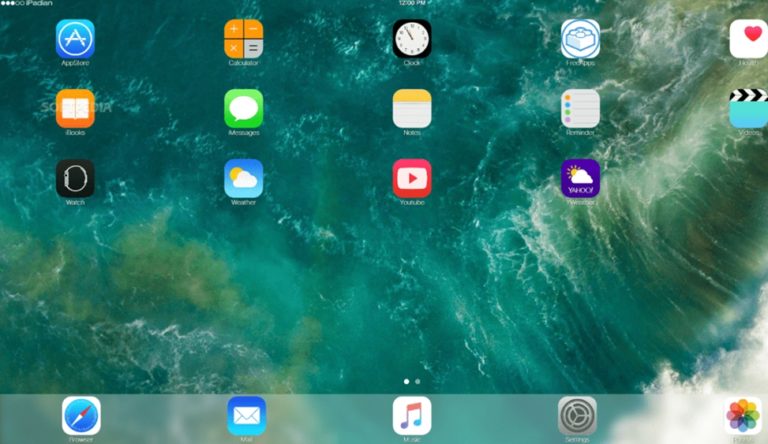
iPadian — это симулятор iOS для ПК с Windows, который имеет такой же графический интерфейс, как и iPad. Когда вы его используете, интерфейс, который вы используете на своем компьютере с Windows, будет таким же, как при использовании iPad. Однако вы не можете получить доступ к магазину приложений Apple, поэтому вы ограничены собственным магазином приложений iPadian.
iPadian доступен как в бесплатной, так и в платной версии. Его бесплатная версия достаточно хороша, чтобы быть реализованной для любого игры для iOS или приложения. Этот эмулятор iOS известен своей высокой скоростью обработки, привлекательным графическим интерфейсом, хорошей скоростью загрузки, совместимостью приложений и богатым дисплеем. Еще один плюс — вы мгновенно получаете доступ к кнопкам и сенсорному экрану, просто нажимая на экран.
Посетить сайт
2. Эмулятор iPhone Air
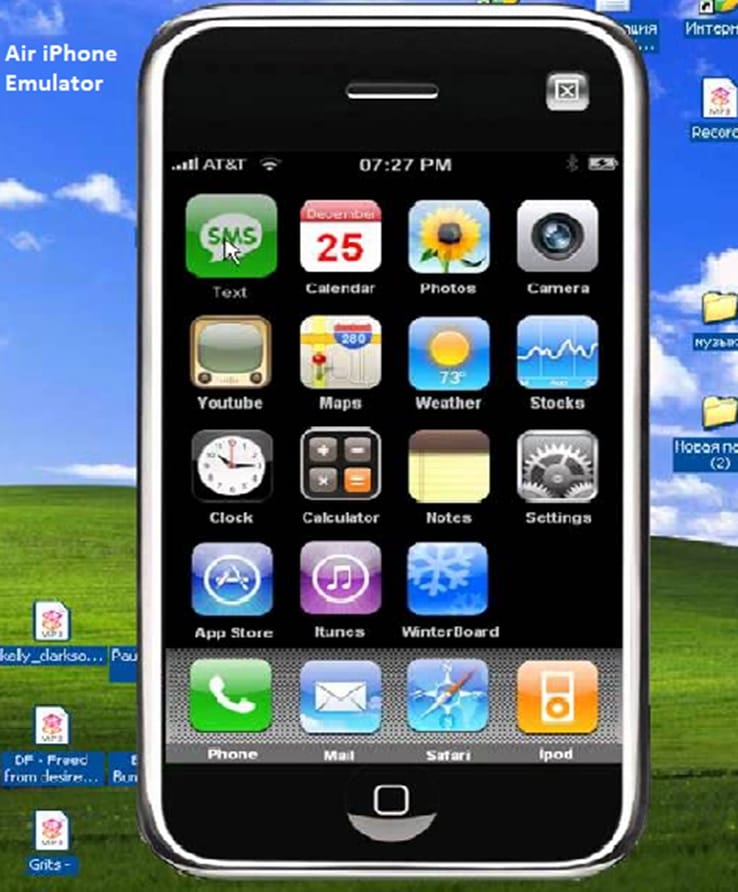
AIR iPhone известен своей простотой и удобным интерфейсом. Это приложение Adobe AIR, которое предлагает графический интерфейс iPhone и позволяет запускать приложения iOS прямо на вашем ПК. Он имитирует графический пользовательский интерфейс iPhone. Для запуска Air iPhone вам потребуется среда AIR для приложения к программе. Этот эмулятор iOS для ПК бесплатный и лучше всего совместим с Windows 7, 8 и 8.1.
Посетить сайт
3. Умное лицо
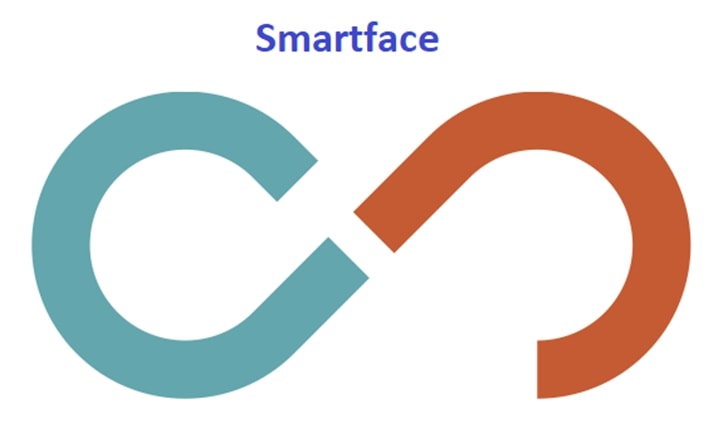
Smartface — это программное обеспечение для разработки приложений, которое позволяет бесплатно эмулировать iOS. Основная цель Smartface — тестировать приложения iOS в различных средах iOS. Это полнофункциональная платформа управления мобильностью предприятия, которая снижает затраты, повышает производительность, устраняет зависимость и предоставляет стратегические решения для мобильности. Эмулятор iOS предоставляет полные возможности отладки приложений iOS. Это эмулятор, который подойдет вам, если вы хотите получить опыт работы на своем ПК с Windows, аналогичный опыту на iPad или iPhone и их родных приложениях.
Посетить сайт
4. MobiOne Studio

MobiStudio — один из лучших эмуляторов iOS для ПК. С помощью этого эмулятора мы можем запускать как приложения iOS, так и приложения Android на нашем ПК. Это очень полезно для разработчиков, потому что кроссплатформенные приложения MobiOne построены на популярной модели гибридных нативных приложений HTML5 с использованием фреймворка Cordova или PhoneGap с открытым исходным кодом. При желании вы можете создать оптимизированное мобильное веб-приложение или веб-сайт. Этот эмулятор iOS позволяет вам научиться играть в игры для iOS на ПК с Windows, чтобы вы могли запускать все игры и приложения для iOS бесплатно в системе Windows.
Посетить сайт
5. ЭМУЛЯТОР APP.IO
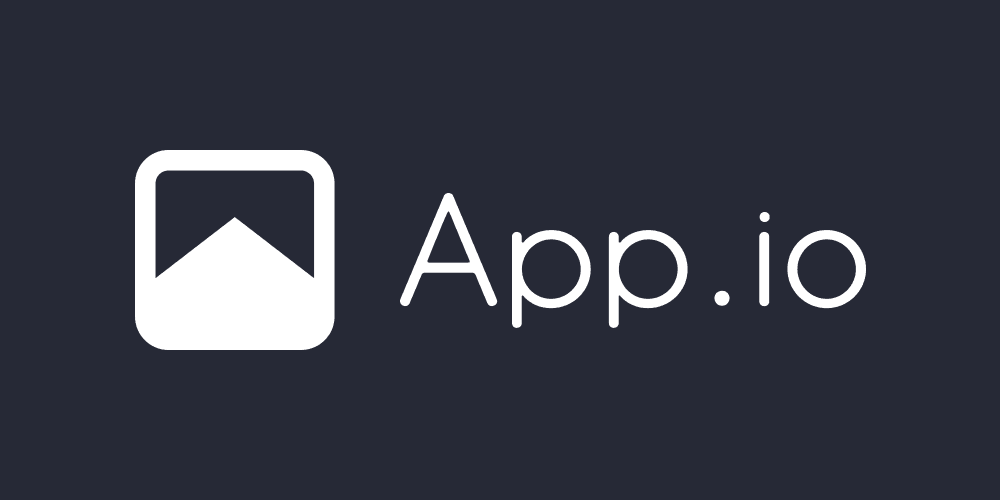
Если вы ищете эмулятор iOS для использования на вашем ПК с Windows без установки каких-либо приложений в вашей системе для этой цели, вы можете использовать эмулятор iOS App.io для Windows. App.io — это онлайн-эмулятор iOS, который может работать более или менее аналогично автономным эмуляторам. Все, что вам нужно сделать, это загрузить пакет iOS.app на сайт App.io, и через некоторое время вы получите интерфейс, в котором вы сможете запускать приложения. Преимущество использования этого веб-сайта в том, что он работает даже с файлами .apk, что означает, что вы также можете использовать этот эмулятор iOS для ПК для запуска приложений Android.
Посетить сайт
Последние мысли — Как играть
Это были одни из лучших эмуляторов iOS для ПК. Вы можете попробовать все эти эмуляторы на своем ПК по очереди. Завершите ту, которая, по вашему мнению, более удобна, и без проблем играйте в игры для iOS на своем ПК. Если есть какие-либо дополнительные вопросы, опубликуйте их в комментариях ниже. Мы будем рады вам помочь!
Раскрытие информации: Контент, опубликованный на TechLila, поддерживается читателями. Мы можем получать комиссию за покупки, совершенные по нашим партнерским ссылкам, без каких-либо дополнительных затрат для вас. Читайте наши Страница отказа от ответственности чтобы узнать больше о нашем финансировании, редакционной политике и способах поддержки.